Table of Contents

Vô tình che loa của iPhone hoặc cắm tai nghe không phải là lý do duy nhất bạn không thể nghe thấy tiếng cạch cạch khi gõ trên bàn phím của iPhone. Cùng GhienCongNghe đi tìm hiểu những nguyên nhân khác có thể dẫn đến âm bàn phím iPhone không kêu và cách bật âm thanh bàn phím iPhone cho bạn ở bài viết dưới đây.

Cách bật âm thanh bàn phím iPhone bằng Cài đặt
Mục Âm thanh của menu Cài đặt có tùy chọn quản lý âm thanh bàn phím. Nếu tùy chọn này bị tắt, âm bàn phím iPhone không kêu cho dù bạn vẫn nghe được những âm thanh khác là điều hiển nhiên. Để bật lại âm thanh bàn phím iPhone, iPad bạn làm theo hướng dẫn sau:
Bước 1: Mở Cài đặt trên điện thoại iPhone, iPad. Sau đó, cuộn xuống đến mục Âm thanh và kích chọn vào nó.
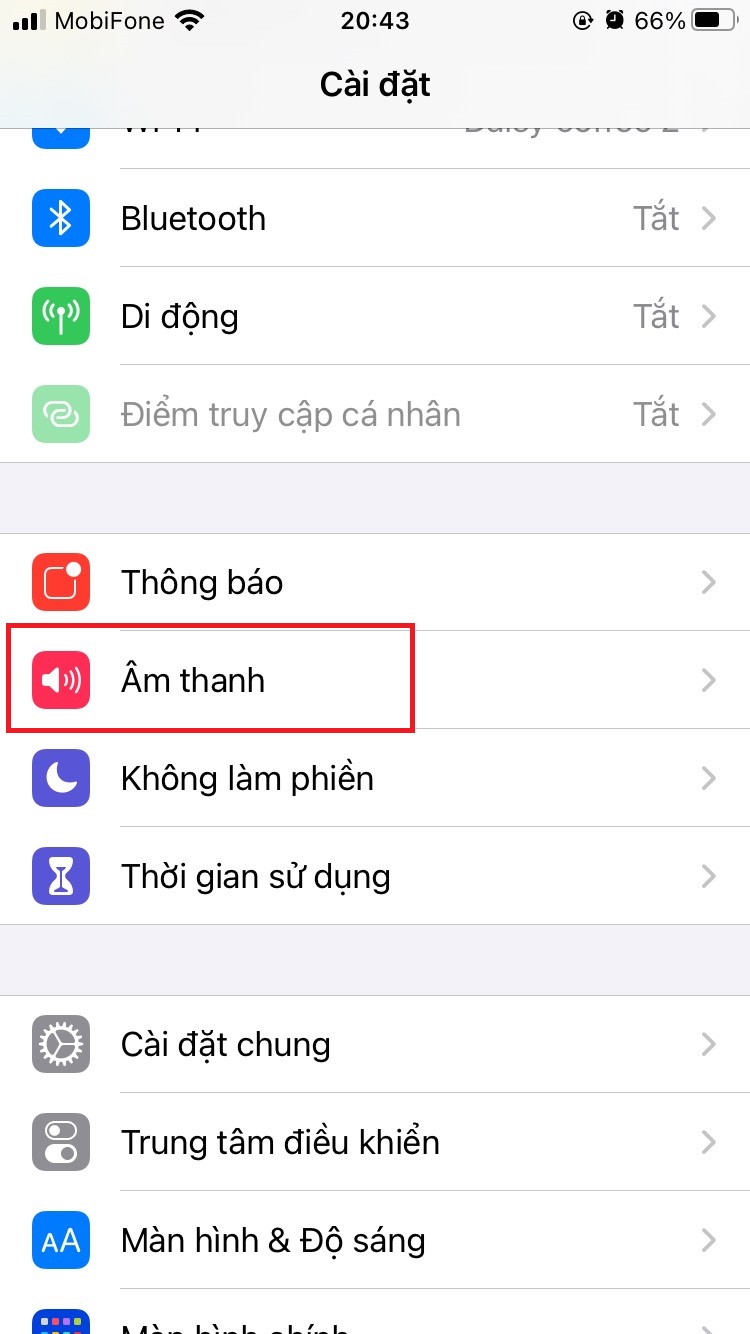
Bước 2: Khi ở giao diện tùy chỉnh Âm thanh, cuộn xuống dưới cùng và gạt công tắc sang bật cho tùy chọn “Bấm bàn phím”.
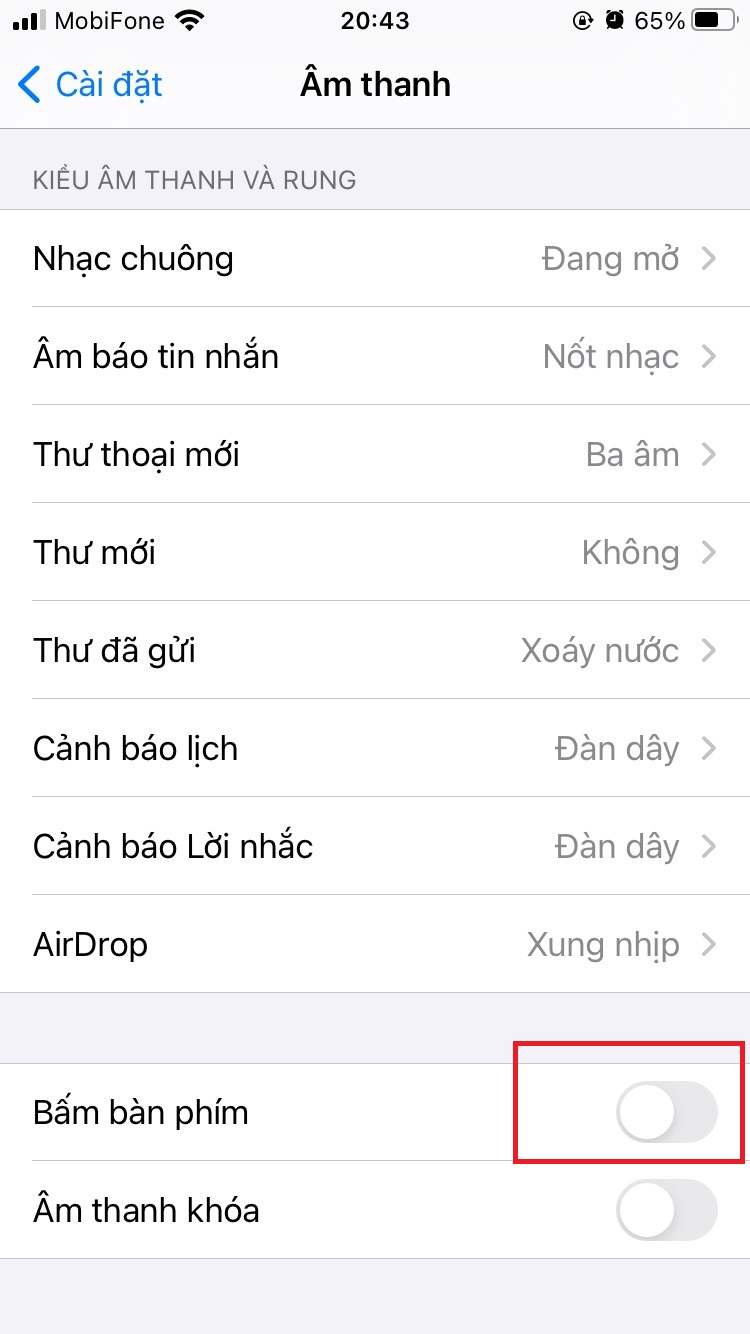
Thử xem kết quả, nếu vẫn chưa được bạn hãy xem qua các cách bật âm thanh bàn phím iPhone tiếp sau đây.
Kiểm tra nút gạt im lặng trên iPhone, iPad
Nếu bạn vô tình bật chế độ Im lặng của iPhone bằng cách gạt công tắc Im lặng này xuống, các cảnh báo âm thanh, đổ chuông và âm nhấn bàn phím đều bị tắt tiếng. Một sọc màu cam xuất hiện phía trên công tắc khi nó ở vị trí Im lặng. Gạt công tắc nằm ở bên cạnh thiết bị phía trên các nút âm lượng trở lại vị trí ngược lại để bật lại âm thanh bàn phím. Sẽ không có sọc màu cam khi công tắc được gạt lên lại.

Xem lại các kết nối Bluetooth trên iPhone hoặc iPad của bạn
Nếu iPhone của bạn được kết nối với thiết bị Bluetooth chẳng hạn như tai nghe hoặc loa, iPhone có thể đã truyền âm thanh đến thiết bị đó. Có thể nó đã kết nối với một thiết bị hỗ trợ Bluetooth khác mà bạn không hay biết, đặc biệt nếu iPhone của bạn đã được ghép nối trước đó với thiết bị này. Kiểm tra các kết nối Bluetooth trong menu Cài đặt để xem có kết nối đang hoạt động không.
- Mở Cài đặt và chạm vào Bluetooth để mở màn hình Bluetooth. Từ Connected xuất hiện bên cạnh bất kỳ kết nối Bluetooth hiện đang hoạt động. Gạt nút Bluetooth sang vị trí Tắt để ngắt kết nối thiết bị.
- Ngoài ra, xóa bất kỳ kết nối Bluetooth nào bằng cách mở Trung tâm điều khiển và nhấn vào biểu tượng Bluetooth để tắt tính năng này. Tính năng Bluetooth đang hoạt động nếu biểu tượng Bluetooth được tô sáng.
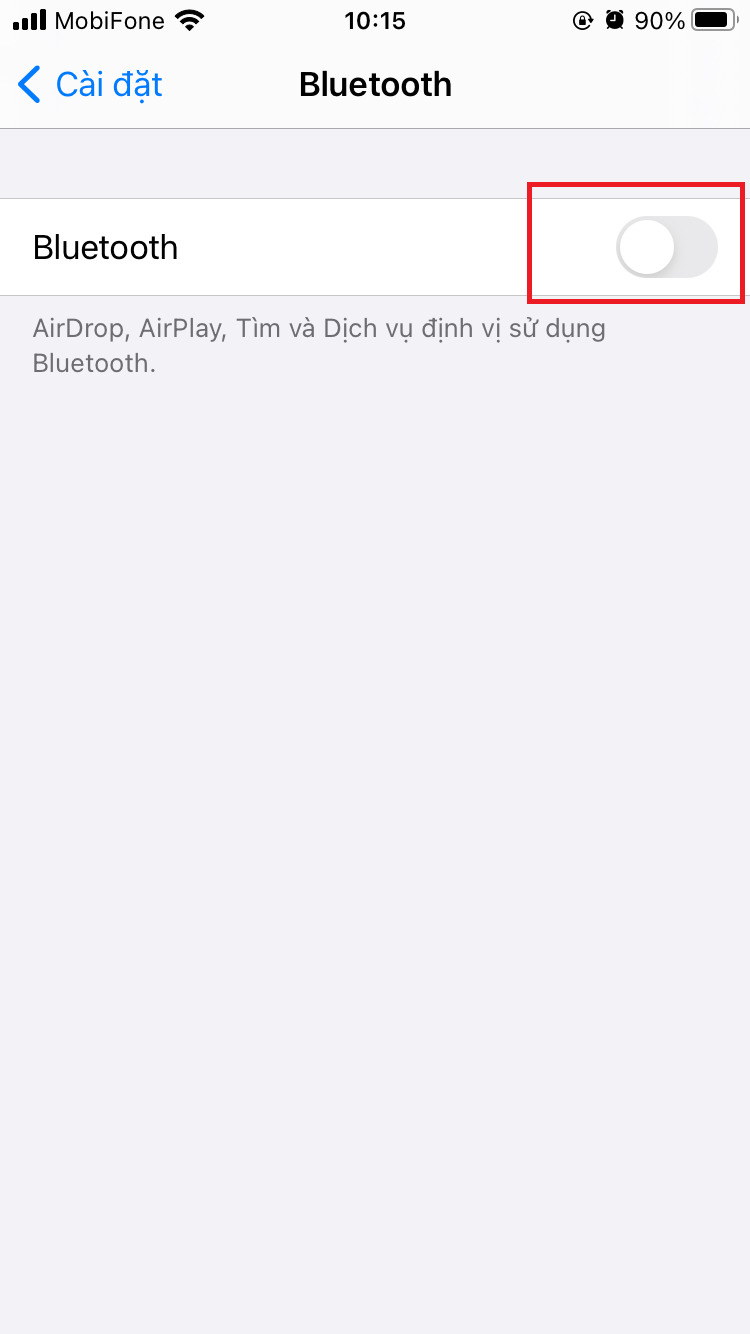 |
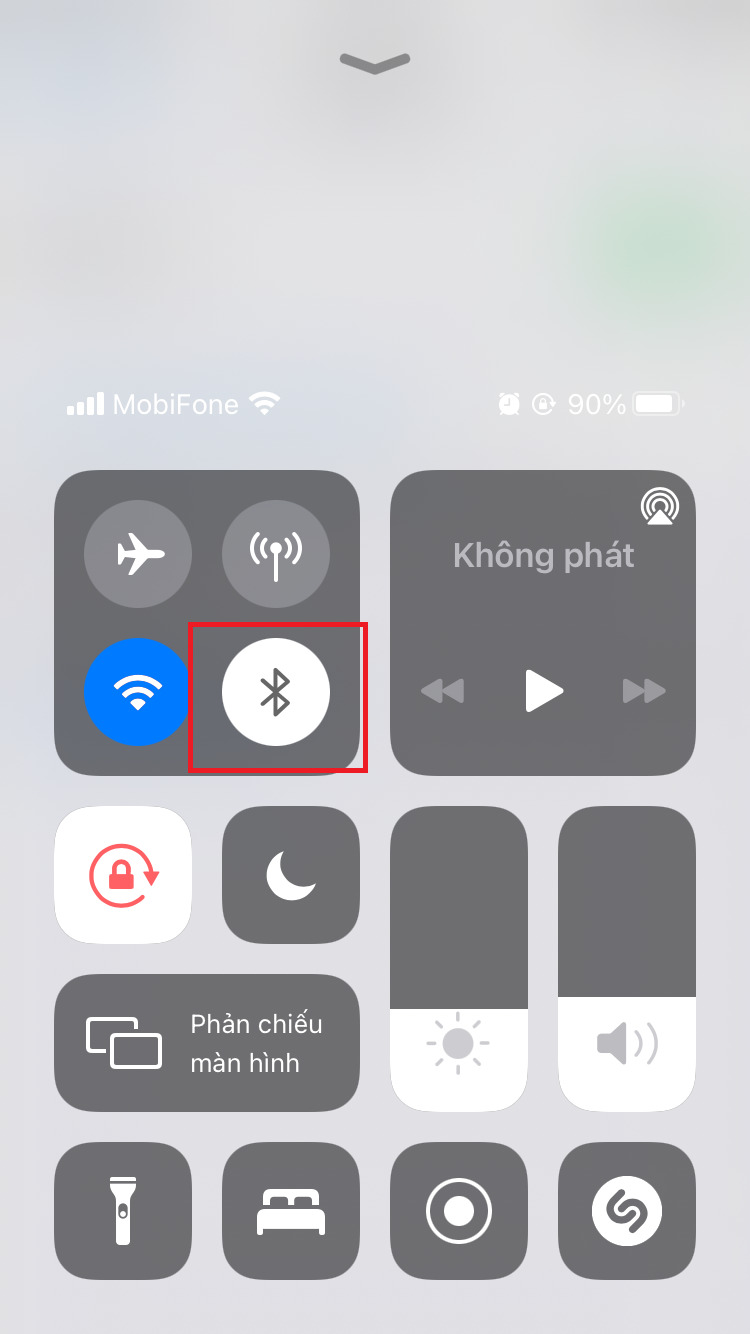 |
Xem lại mức âm lượng trên iPhone, iPad
Đối với các thiết bị có hệ điều hành iOS 13 trở xuống. Giống với công tắc Im lặng ở trên, các nút bấm tăng giảm âm lượng vật lí cũng làm cho âm thanh bàn phím trở nên nhỏ đi hoặc không có âm thanh hẳn. Nhấn nút tăng âm lượng để cạnh bên của iPhone, iPad của bạn để xem âm thanh gõ bàn phím đã trở lại bình thường hay chưa.
Một cách khác để thay đổi âm thanh nữa đó là trượt trên thanh âm lượng trong Trung tâm điều khiển iPhone, iPad để điều chỉnh mức âm lượng thiết bị. Cách bật âm thanh bàn phím iPhone này không thật sự hiệu quả vì còn tùy thuộc vào phiên bản hệ điều hành.
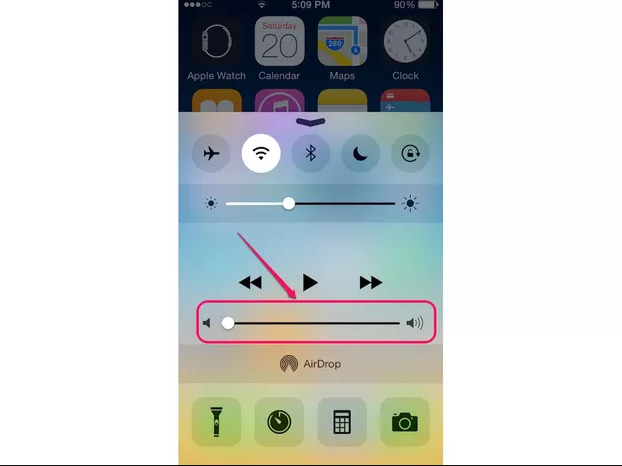
Cập nhật thiết bị lên phiên bản iOS mới nhất
Chạy phiên bản iOS mới nhất có thể loại bỏ bất kỳ lỗi nào có thể ảnh hưởng đến trải nghiệm người dùng cũng như có thể khắc phục âm bàn phím không kêu trên các thiết bị iPhone, iPad. Kiểm tra phần Cập nhật phần mềm có trong mục “Cài đặt chung” để xác định xem có bản cập nhật có sẵn nào không.
Chọn Cài đặt > Cài đặt chung > Cập nhật phần mềm. Nếu có bản cập nhật, hãy nhấn vào Tải xuống và Cài đặt.
Trên đây là những cách bật âm thanh bàn phím iPhone, iPad của GhienCongNghe giúp bạn có thể bật lại âm thanh tăng sự thích thú khi gõ bàn phím trên điện thoại.
Ngoài ra, bạn đọc có thể xem qua các bài viết về mẹo hay khác có trên iPhone của GhienCongNghe dưới đây:
- Cách xóa nút Home ảo trên iPhone chỉ 30s là xong
- Bỏ túi 11 mẹo tiết kiệm pin iPhone, mẹo số 4 làm phát thấy hiệu quả ngay
- Hướng dẫn chi tiết cách cập nhật iOS lên phiên bản mới nhất
Nếu thấy bài viết hữu ích hãy để lại Like & Share để ủng hộ GhienCongNghe có thêm nhiều bài viết hữu ích khác đến bạn. Cảm ơn đã theo dõi.
Tham khảo Techwalla











